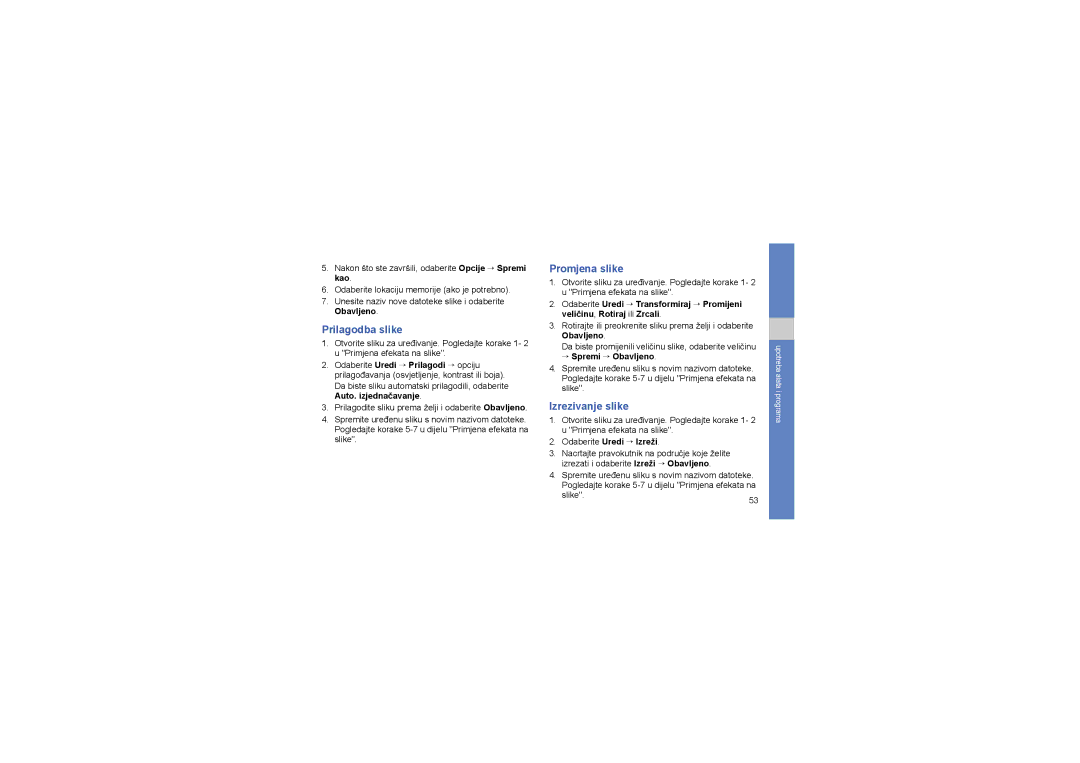5.Nakon što ste završili, odaberite Opcije → Spremi kao.
6.Odaberite lokaciju memorije (ako je potrebno).
7.Unesite naziv nove datoteke slike i odaberite Obavljeno.
Prilagodba slike
1.Otvorite sliku za uređivanje. Pogledajte korake 1- 2 u "Primjena efekata na slike".
2.Odaberite Uredi → Prilagodi → opciju prilagođavanja (osvjetljenje, kontrast ili boja).
Da biste sliku automatski prilagodili, odaberite Auto. izjednačavanje.
3.Prilagodite sliku prema želji i odaberite Obavljeno.
4.Spremite uređenu sliku s novim nazivom datoteke. Pogledajte korake
Promjena slike
1.Otvorite sliku za uređivanje. Pogledajte korake 1- 2 u "Primjena efekata na slike".
2.Odaberite Uredi → Transformiraj → Promijeni veličinu, Rotiraj ili Zrcali.
3.Rotirajte ili preokrenite sliku prema želji i odaberite Obavljeno.
Da biste promijenili veličinu slike, odaberite veličinu
→ Spremi → Obavljeno.
4.Spremite uređenu sliku s novim nazivom datoteke. Pogledajte korake
Izrezivanje slike
1.Otvorite sliku za uređivanje. Pogledajte korake 1- 2 u "Primjena efekata na slike".
2.Odaberite Uredi → Izreži.
3.Nacrtajte pravokutnik na područje koje želite izrezati i odaberite Izreži → Obavljeno.
4.Spremite uređenu sliku s novim nazivom datoteke. Pogledajte korake
slike".53
upotreba alata i programa